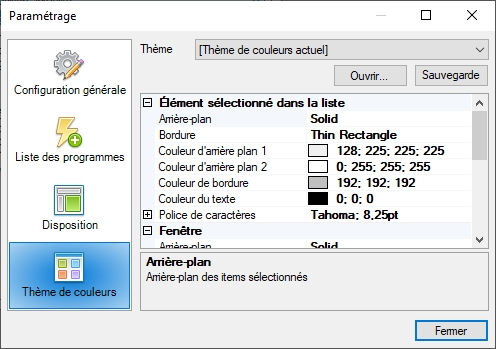- Kappa

- 16 mars 2023
- 1 min de lecture
Screen Ruler est un outil de règle pour Windows, léger et portable sans installation. Il vous permet de mesurer la taille des éléments à l'écran dans différentes unités, y compris les pixels, les centimètres et les pouces.

La mesure est possible soit à l'aide d'une échelle de règle rectangulaire bidimensionnelle, soit d'une échelle unidimensionnelle, horizontale ou verticale.


La règle peut être déplacée et redimensionnée avec précision à l'aide de la souris ou du clavier et des lignes de marquage personnalisées peuvent être ajoutées. En plus de venir avec un thème clair et sombre, Screen Ruler vous permet également de personnaliser entièrement son apparence en modifiant tous les paramètres de couleur.


Vous pouvez aussi rationaliser votre flux de travail et accélérer diverses tâches à l'aide de raccourcis clavier.

Screen Ruler est un utilitaire bien conçu qui peut s'avérer utile pour plusieurs types de projets, et il est très intuitif tout en offrant de nombreuses options de personnalisation.
Page de téléchargement : Screen Ruler sur GitHub et sur SourceForge
Page officielle : Screen Ruler sur GitHub et sur SourceForge